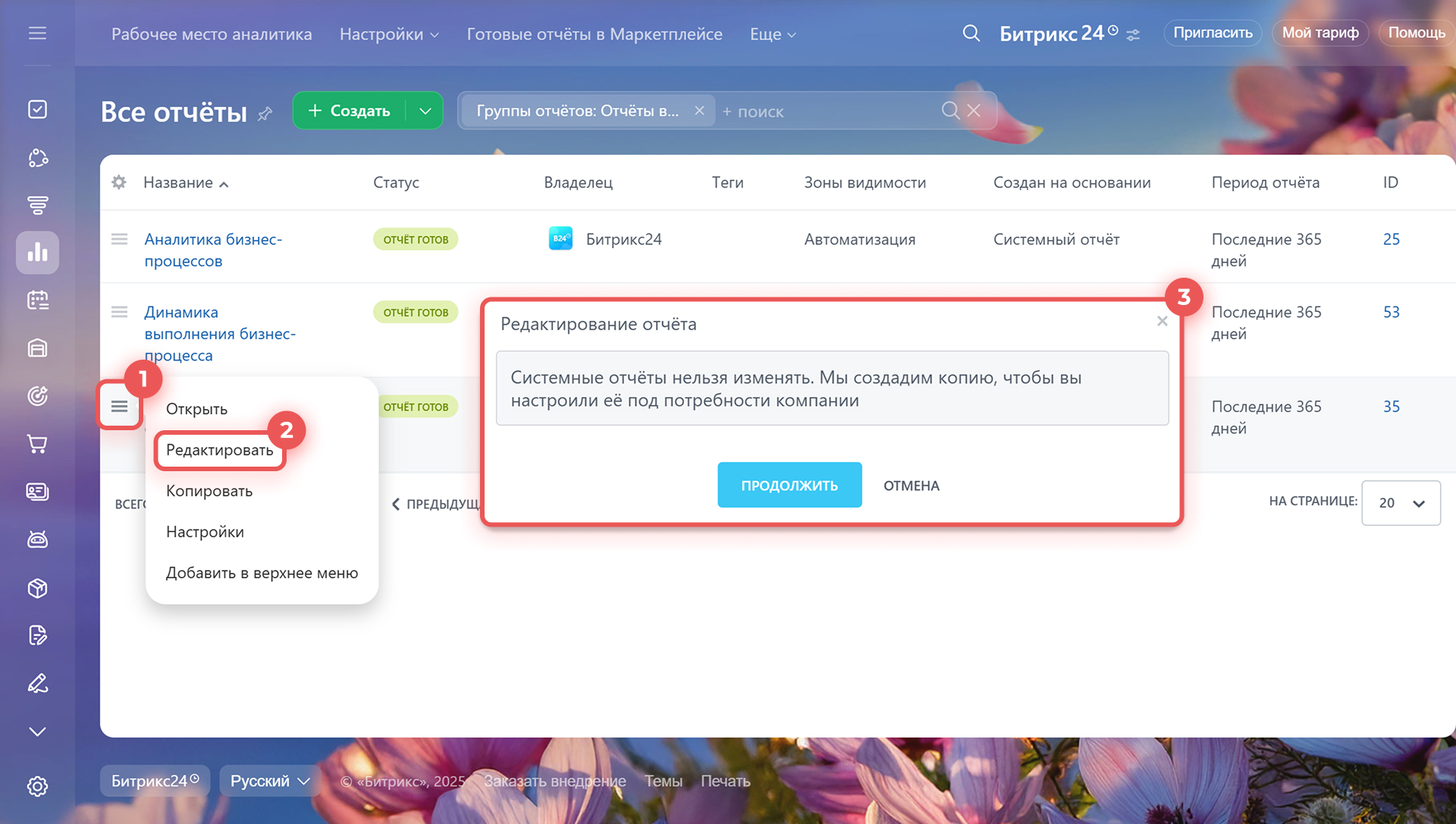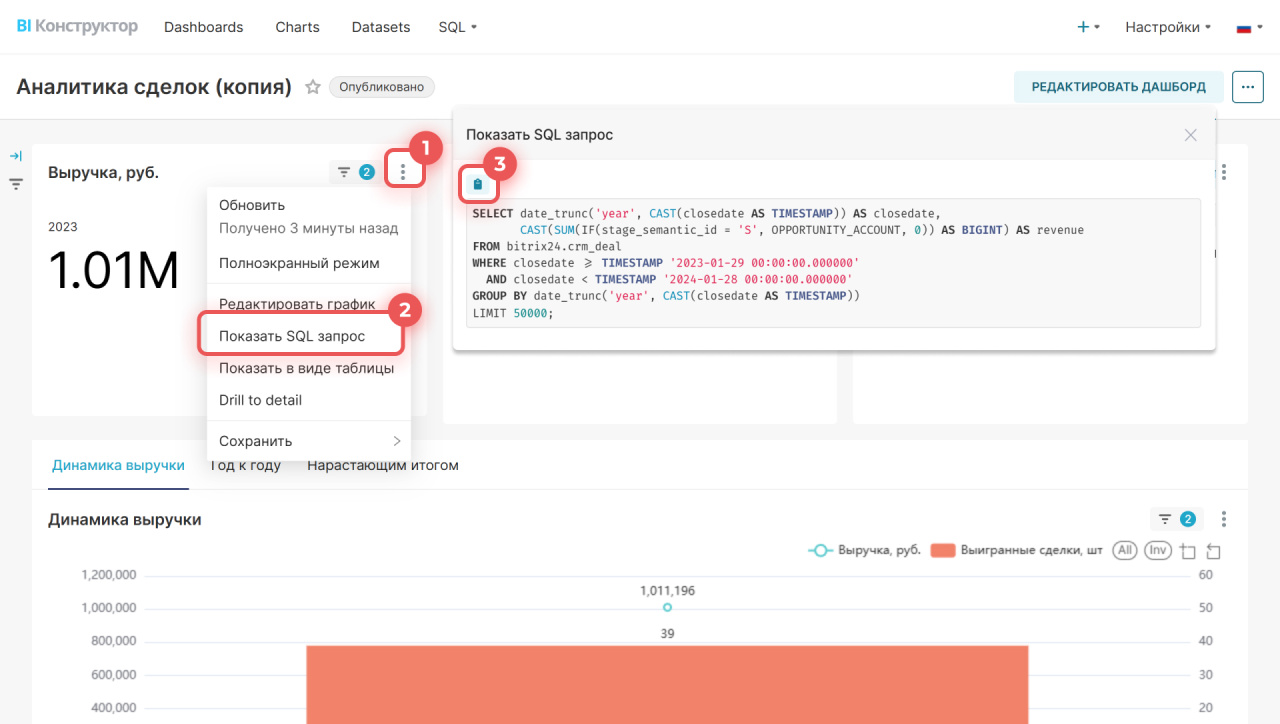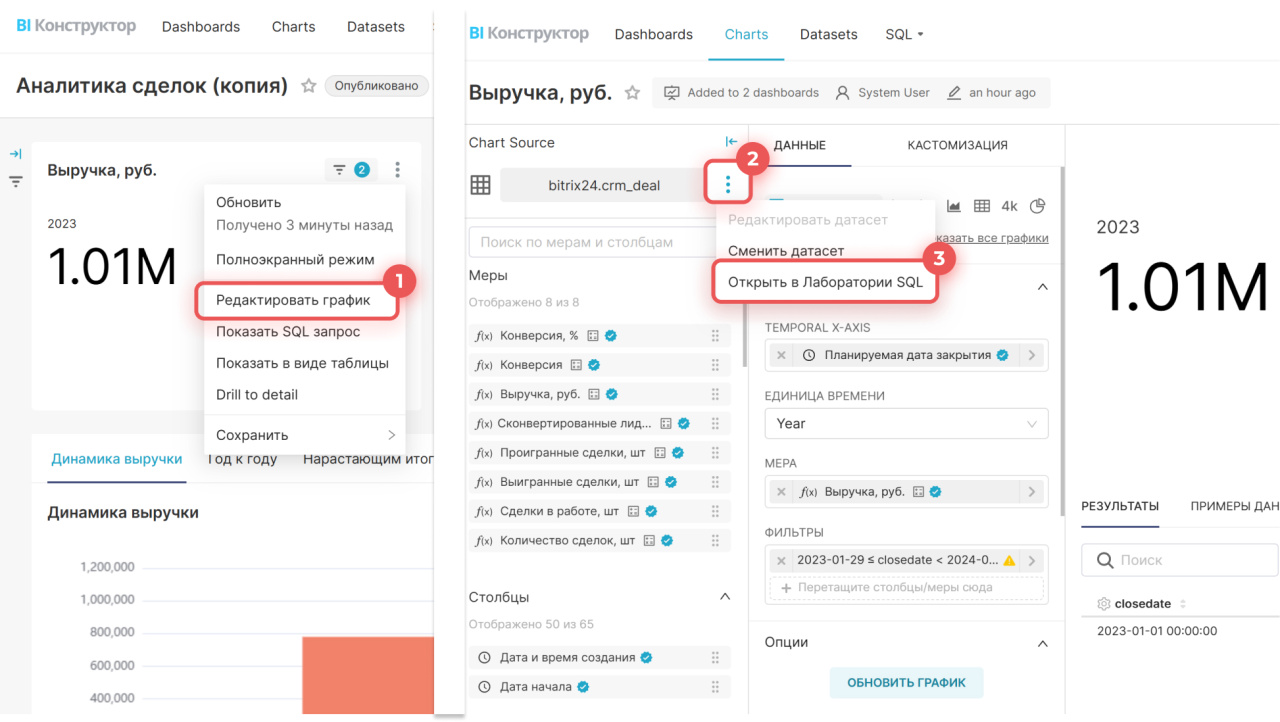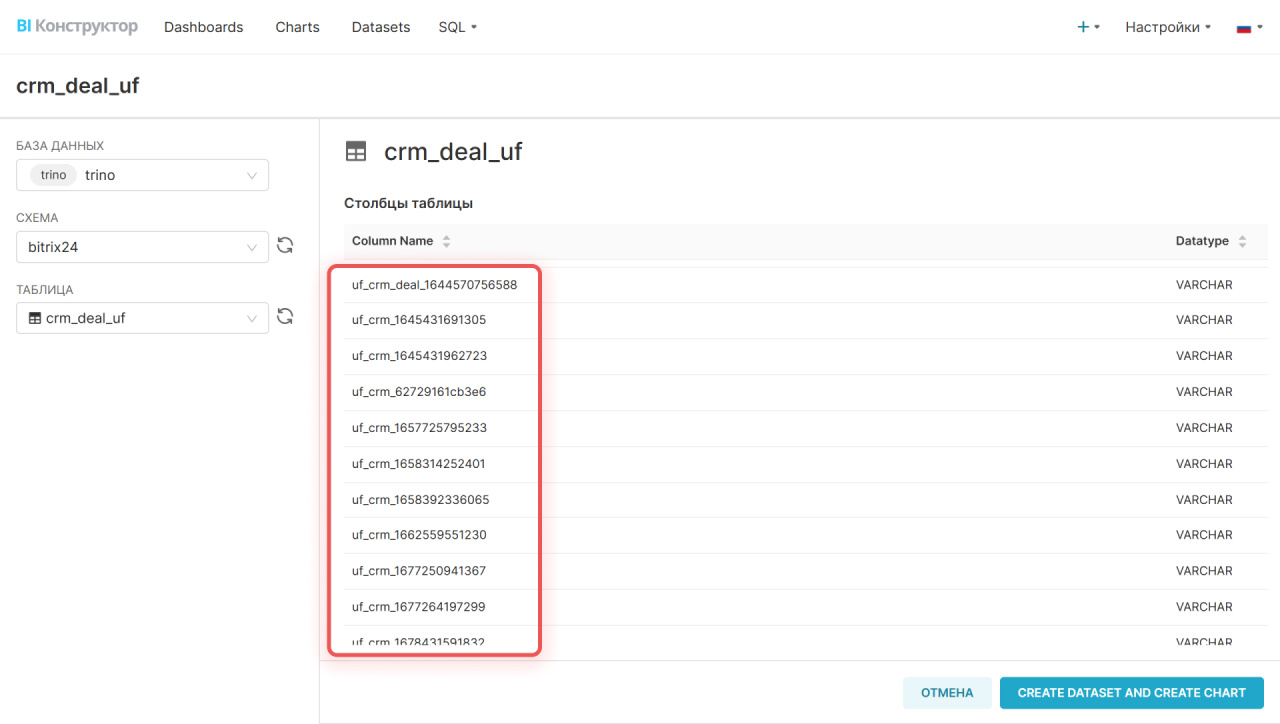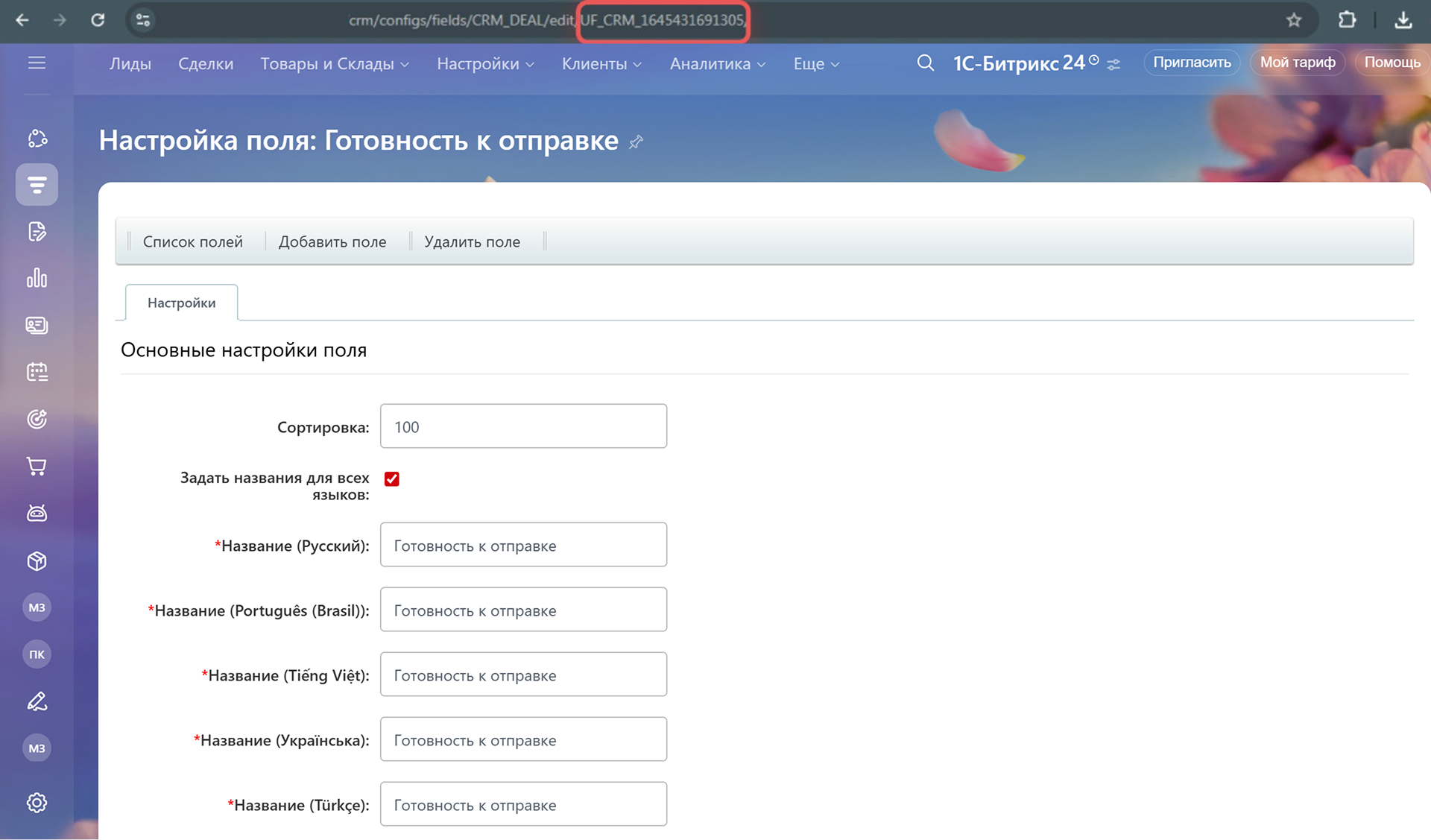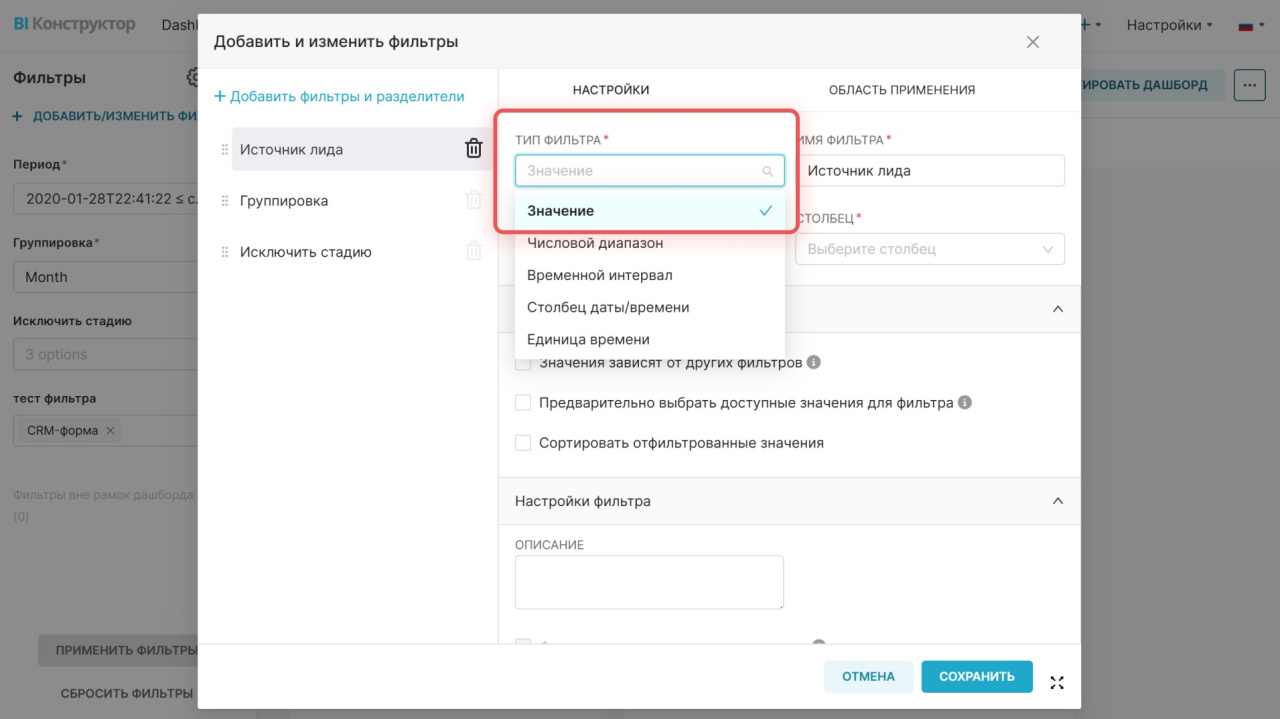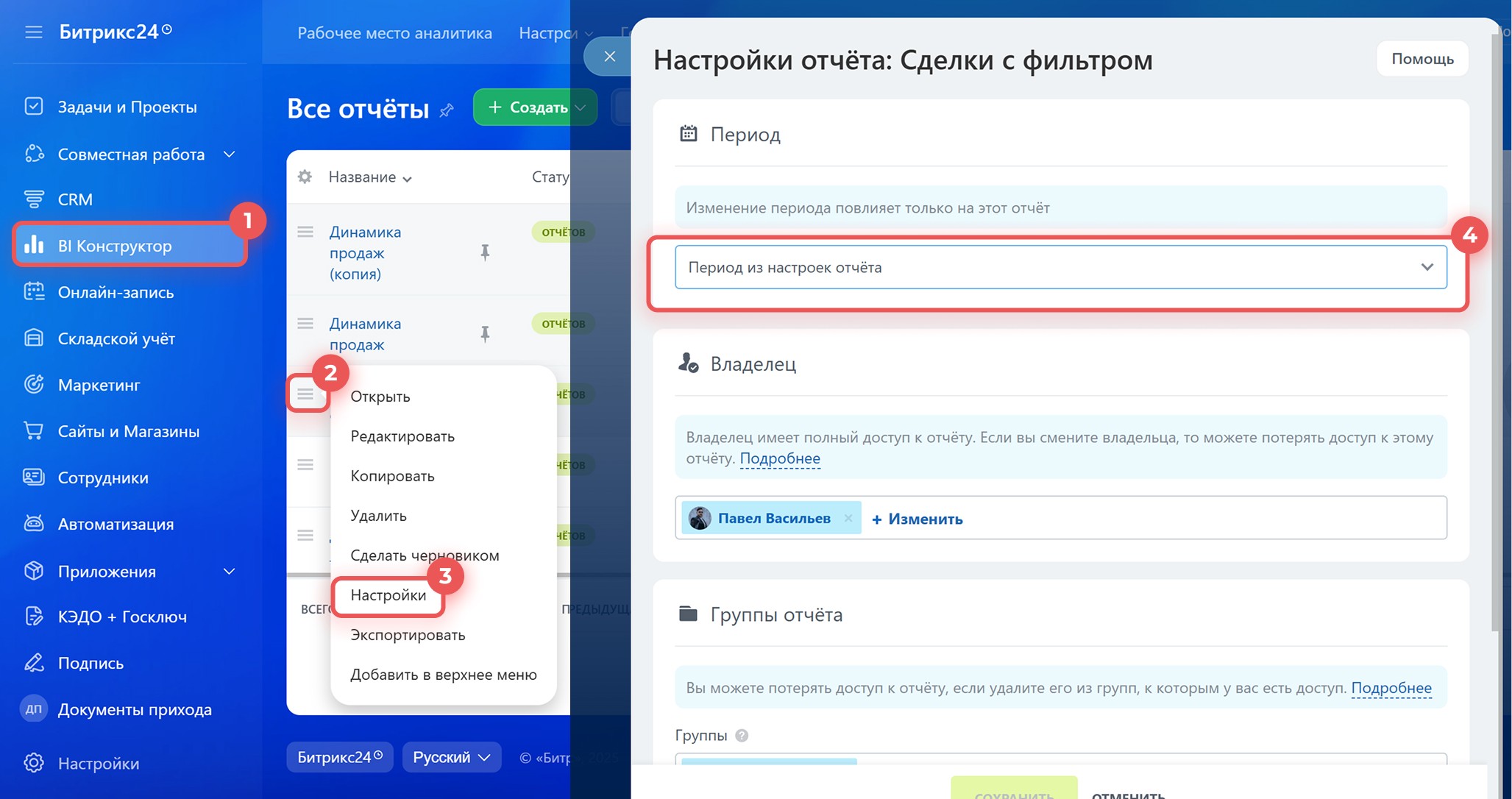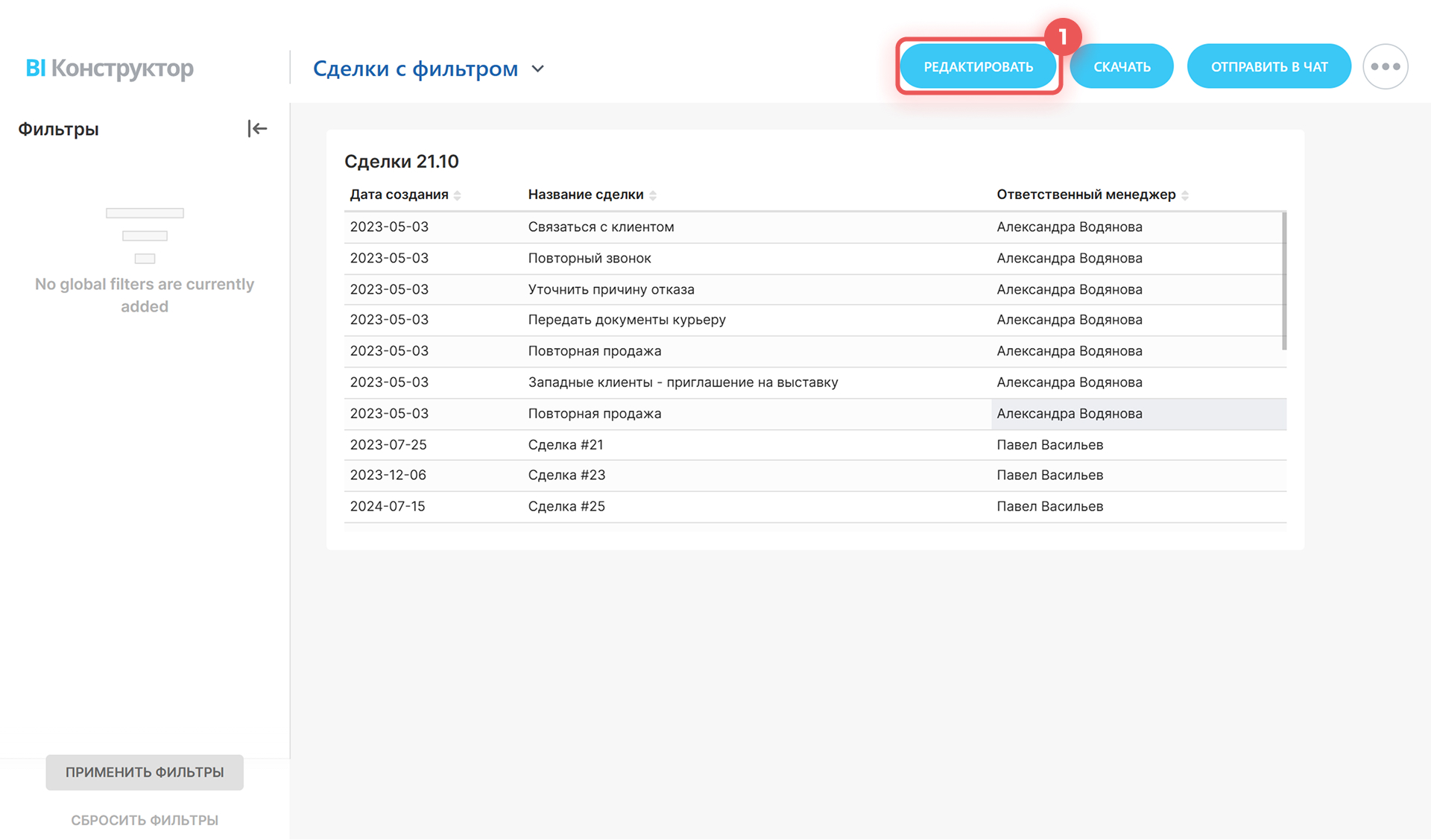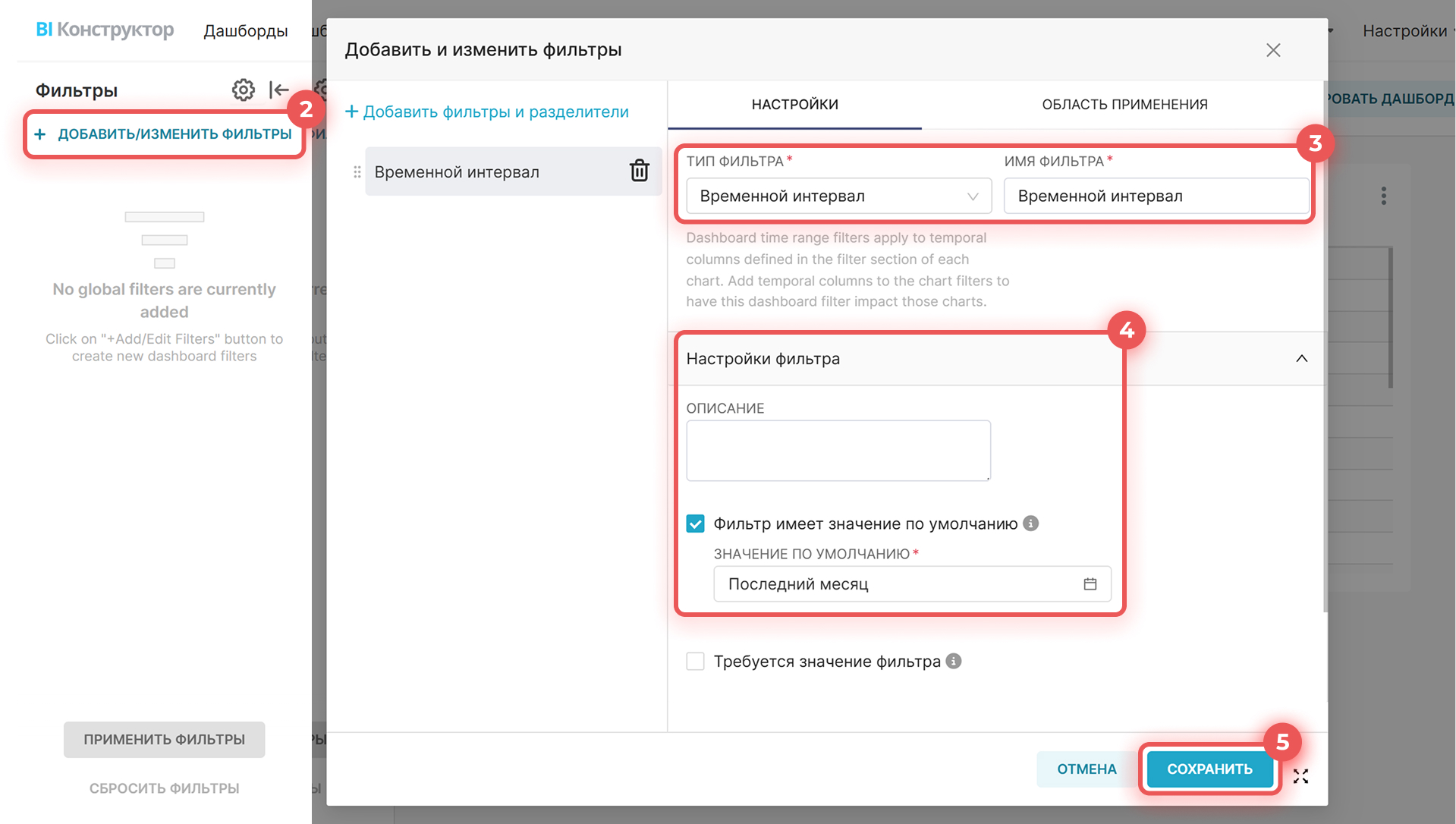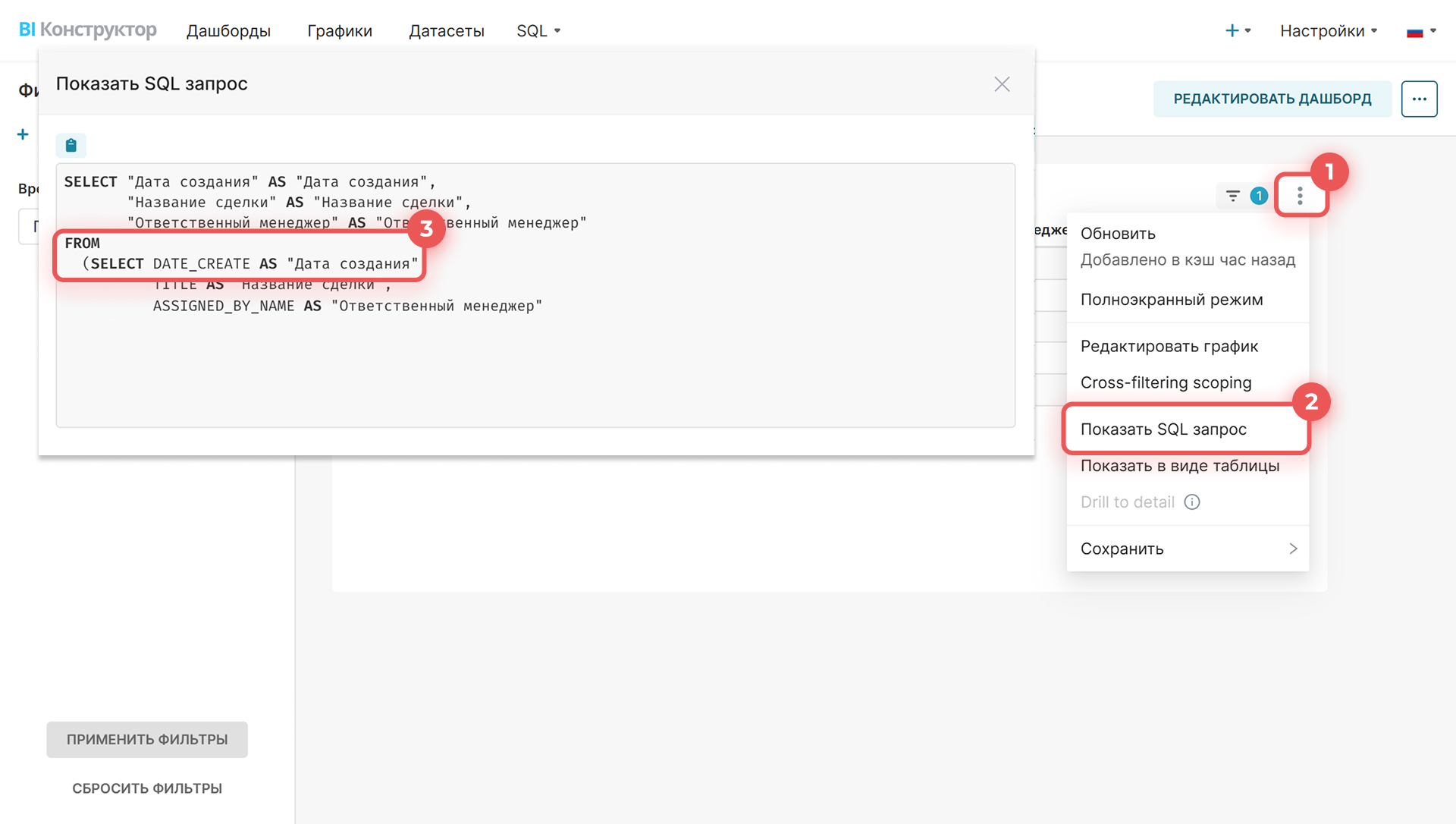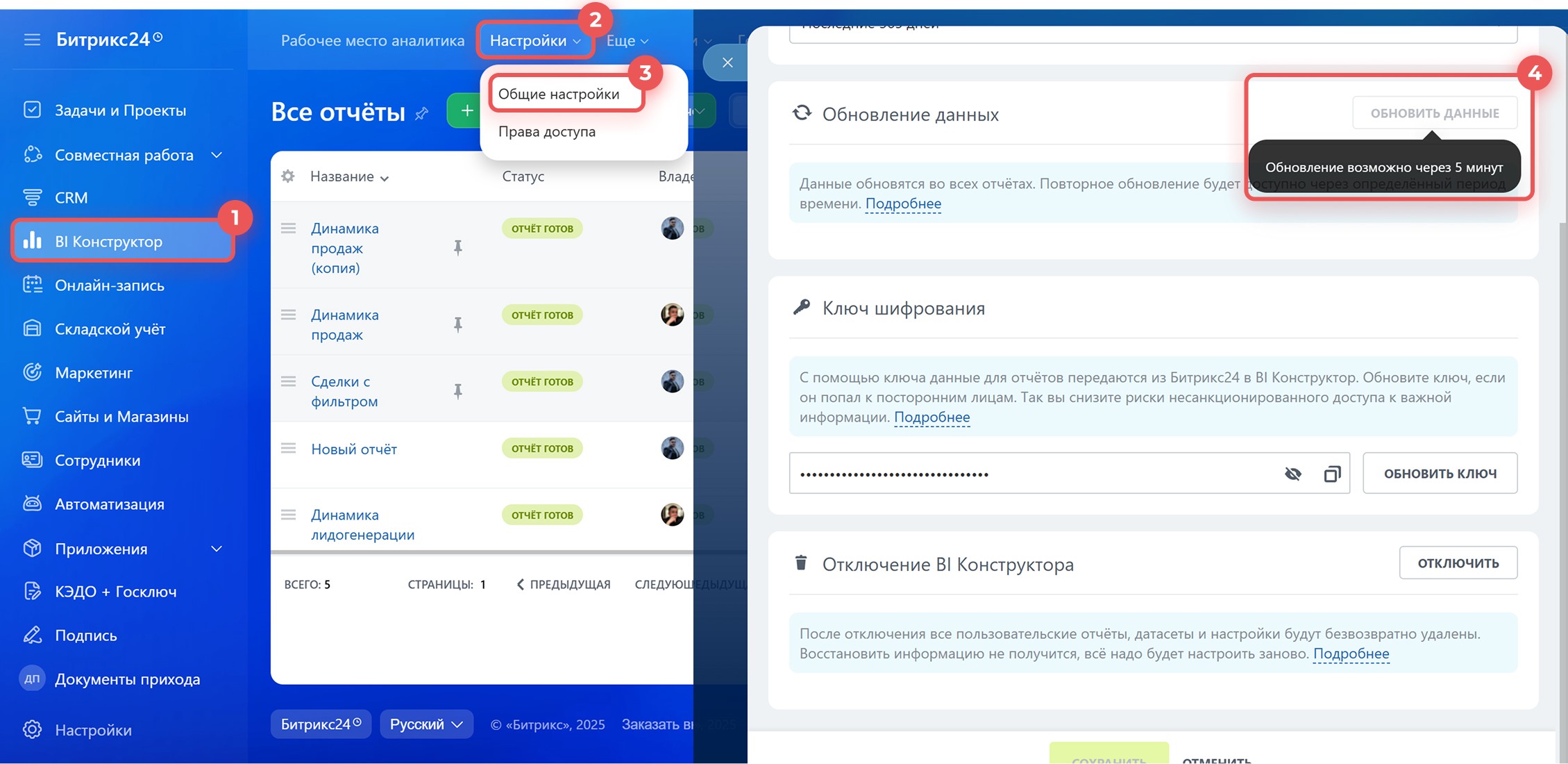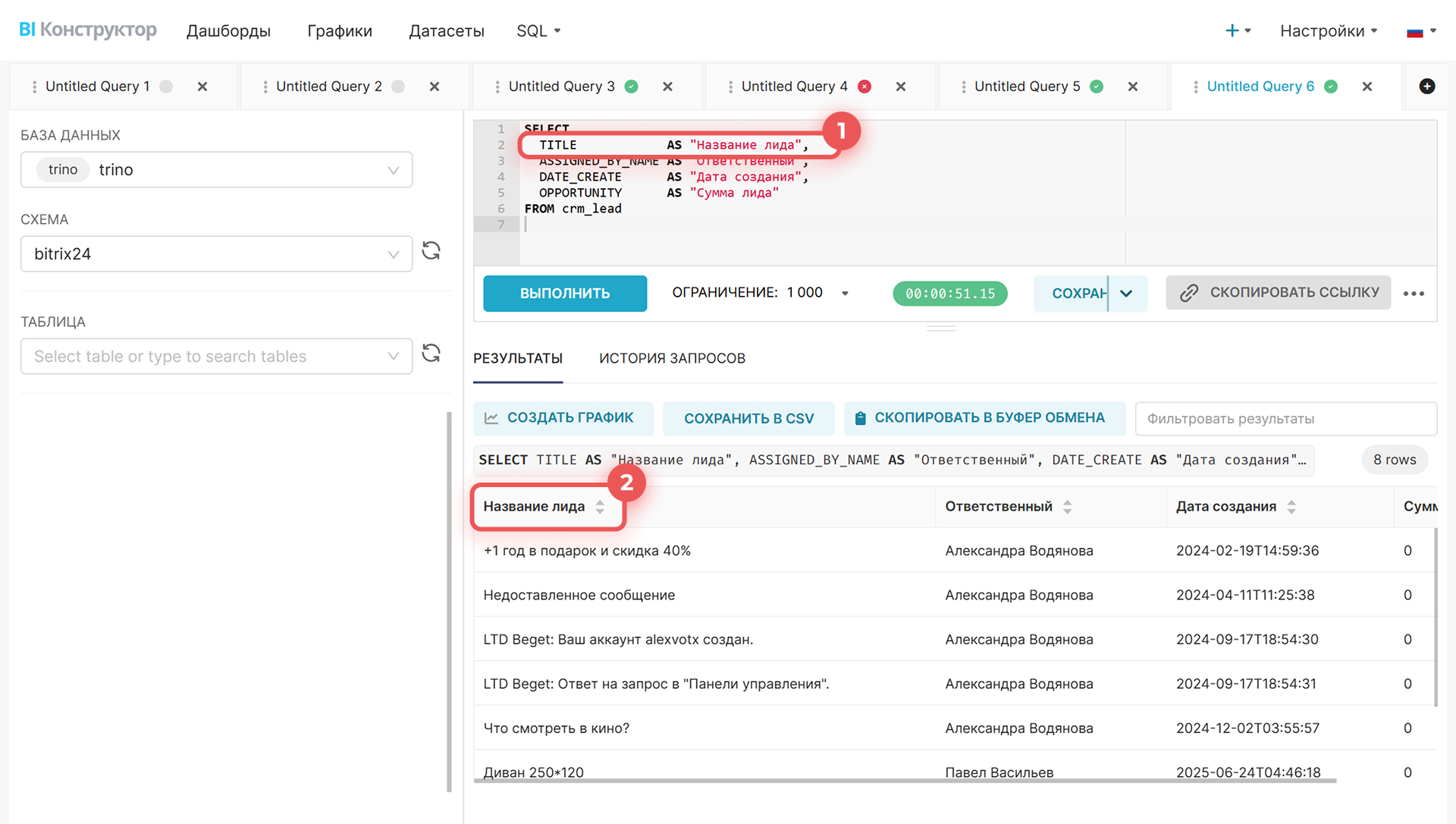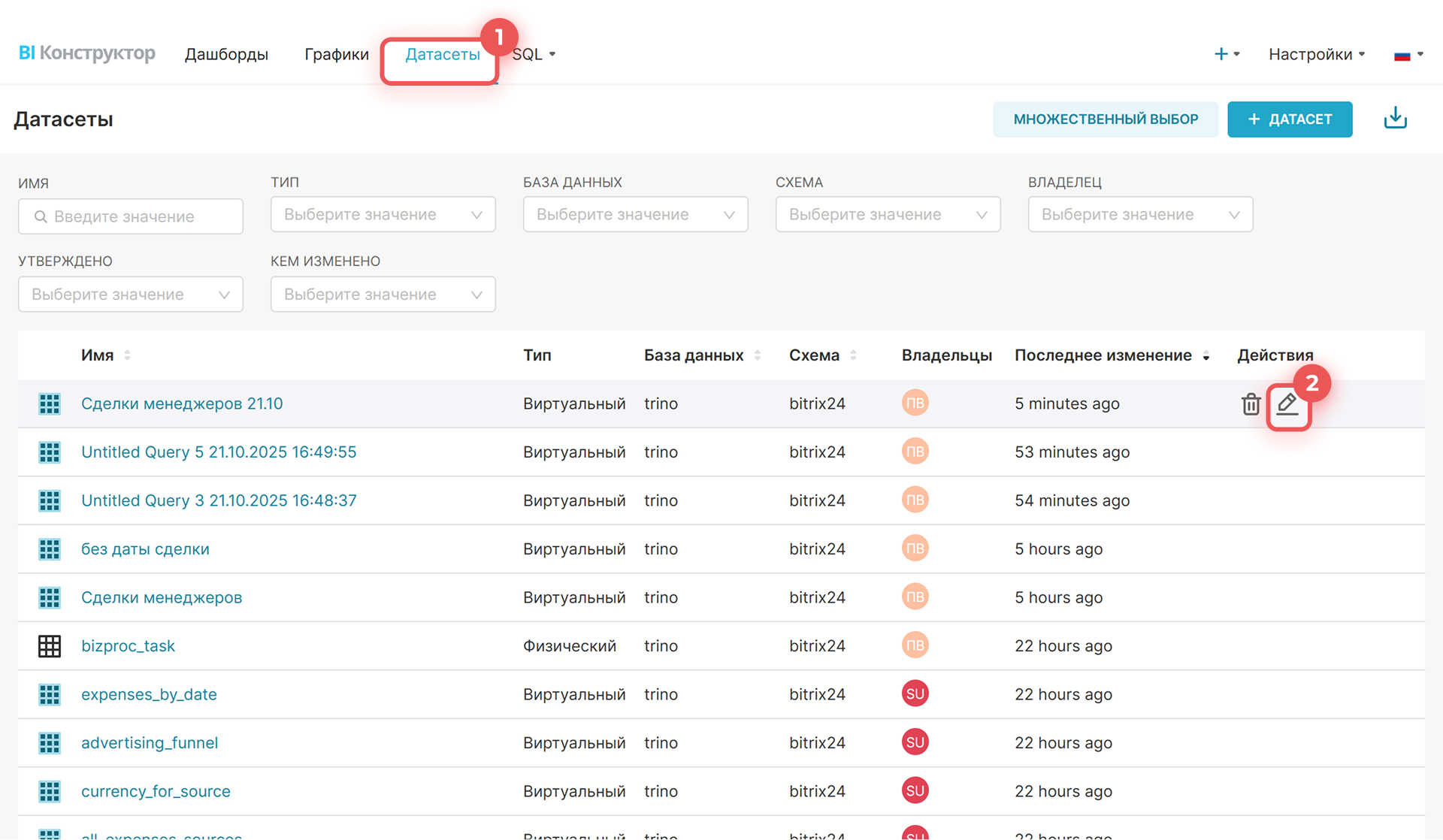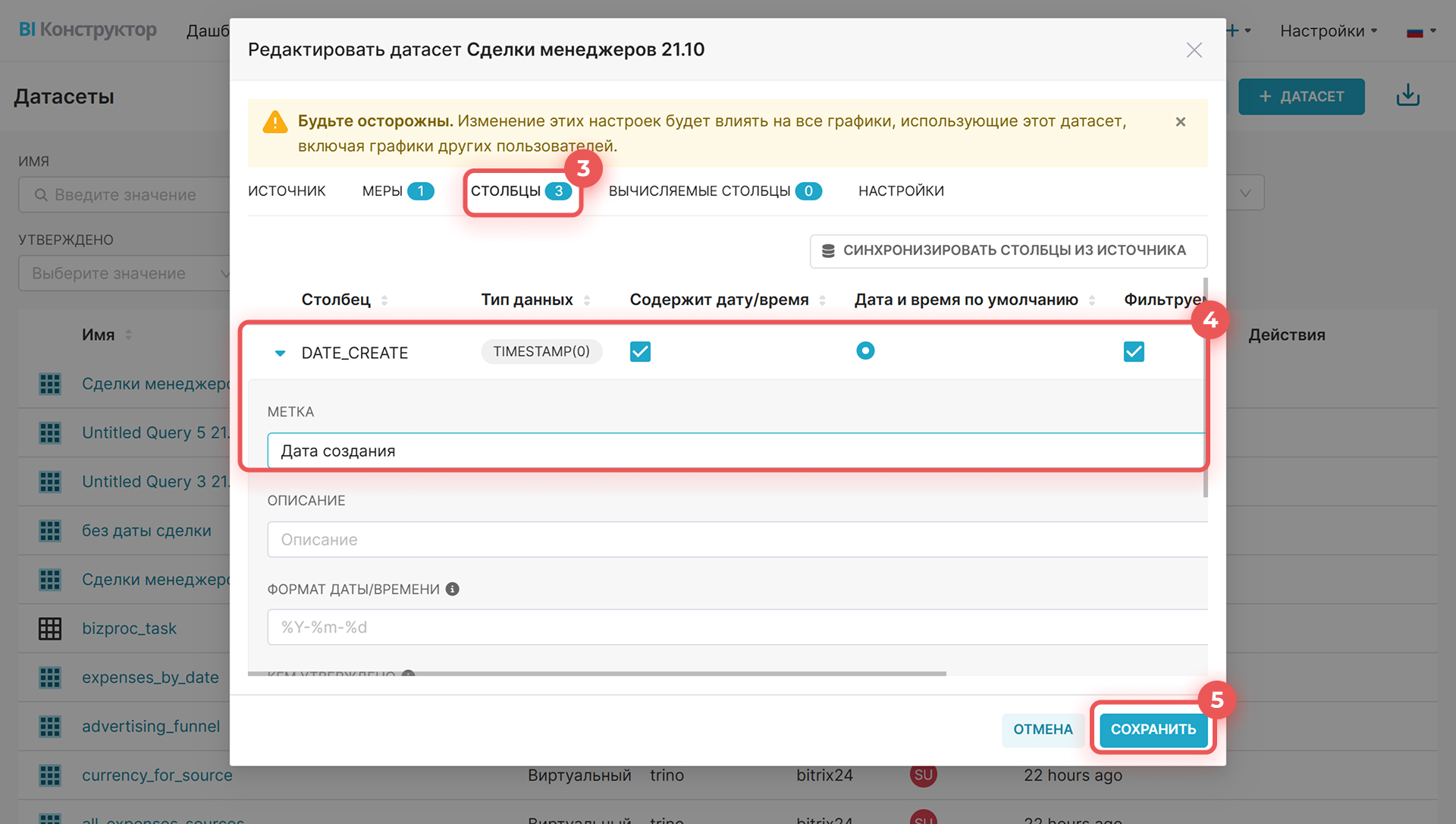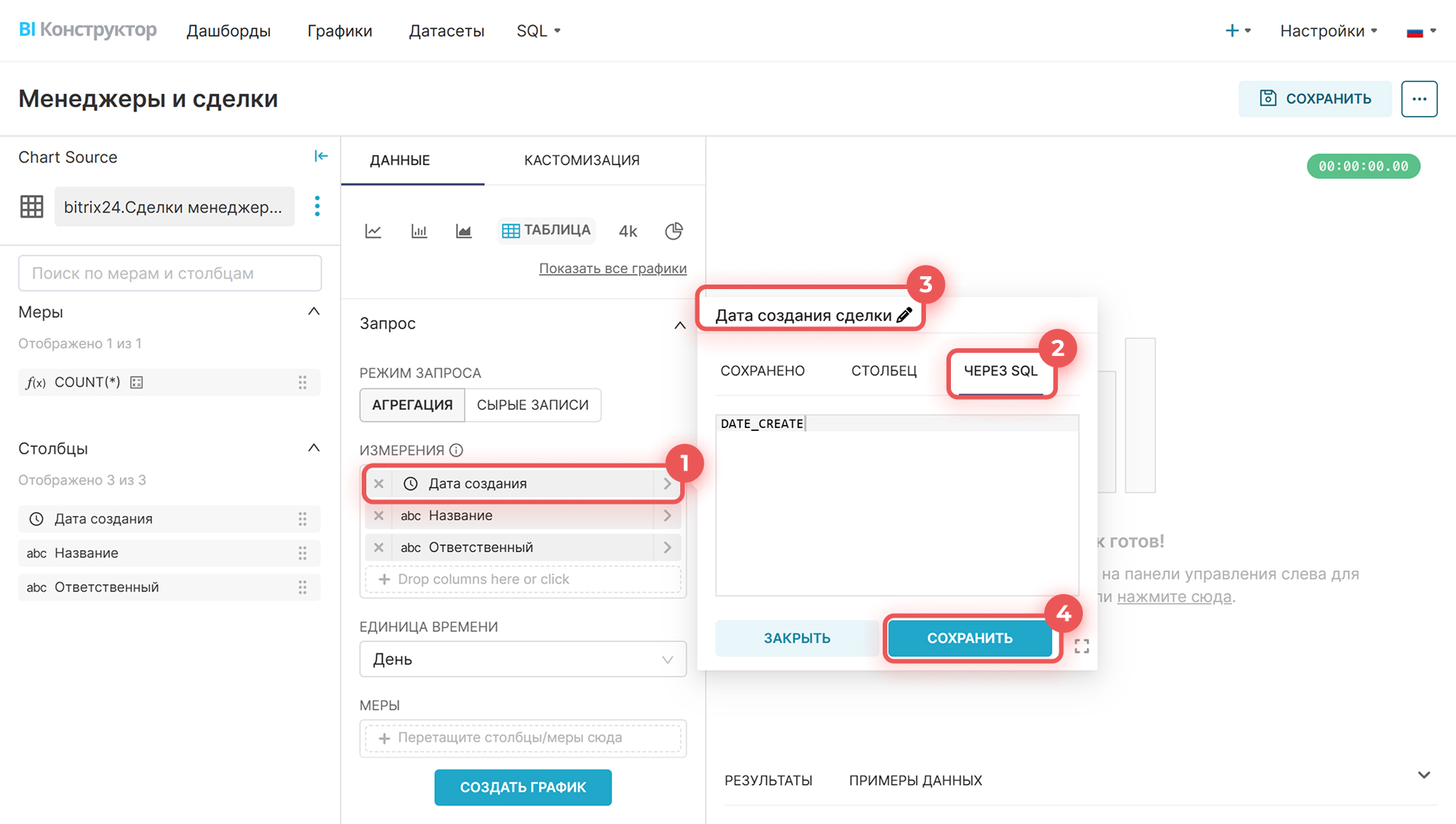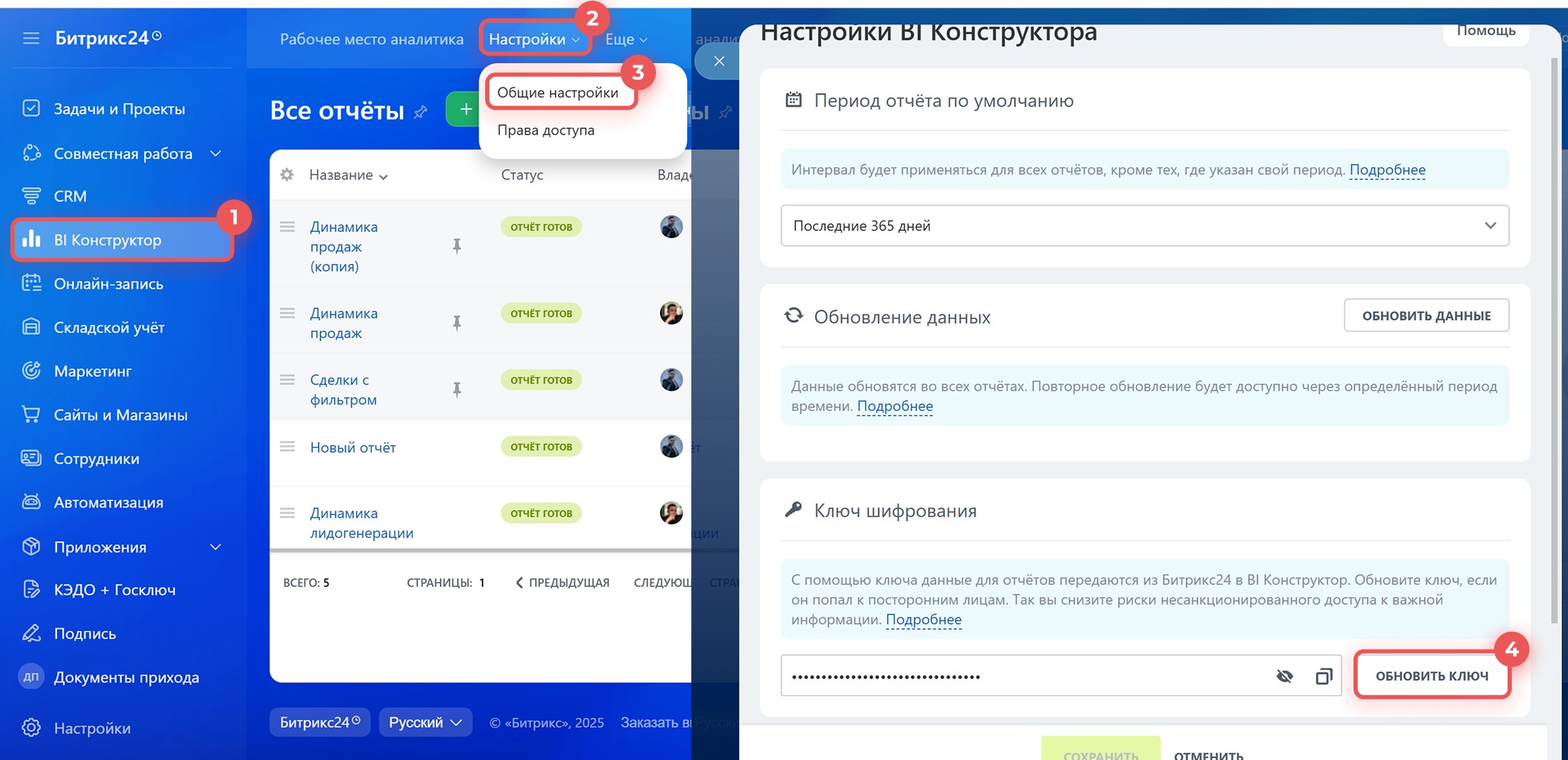BI-аналитика и BI Конструктор — инструменты для создания отчетов бизнес‑аналитики. С помощью BI‑аналитики можно анализировать данные из Битрикс24 в Yandex DataLens. В BI Конструкторе можно создавать отчеты в редакторе на основе Apache Superset 4.0. В статье собрали ответы на часто задаваемые вопросы о работе с данными в аналитических системах.
Статья поможет узнать:
- Как изменить системный отчет в BI Конструкторе,
- Как узнать название пользовательского поля в BI-отчете,
- Почему в BI Конструкторе фильтр Значение показывает не все данные,
- Как использовать фильтр Временной интервал,
- Как обновить данные в отчете,
- Как изменить название полей в отчете,
- Что делать, если отчет не загружается.
Как изменить системный отчет в BI Конструкторе
Системные отчеты изменять нельзя, но их можно скопировать и затем отредактировать. Выберите отчет в списке и откройте Меню (≡) > Редактировать > Продолжить. Битрикс24 создаст копию, которую можно настроить.
Редактор откроется в соседней вкладке. Графики можно дополнить или скопировать, чтобы использовать их в других отчетах. Выберите нужный график и нажмите
Меню (≡) > Показать SQL-запрос > Скопировать.
Чтобы понять, как устроен график, посмотрите, как настроены показатели в нем. Для этого нажмите Редактировать график. В открывшемся окне посмотрите тип графика и то, как распределены меры.
Чтобы отредактировать SQL-запрос, из которого состоит график, откройте
Меню (≡) > Открыть в Лаборатории SQL. Вставьте скопированный запрос и при необходимости измените его. После этого запрос можно сохранить как датасет, чтобы создать новый график для отчета.
Как создать и добавить в отчет график на основе виртуального набора данных
Как узнать название пользовательского поля в BI-отчете
Пользовательские поля из Битрикс24 отображаются в аналитических системах в виде кода. Например, UF_CRM_123456789. Номер автоматически присваивается полю при создании.
Описание наборов данных и полей
Чтобы найти название пользовательского поля, выполните следующие шаги:
- Перейдите в CRM > Настройки > Настройки CRM > Настройки форм и отчетов > Пользовательские поля.
- Откройте нужное поле в списке. Посмотрите код пользовательского поля в адресной строке браузера.
Почему фильтр Значение показывает не все данные
Проблема. В отчете BI Конструктора в фильтре Значение отображаются не все варианты из определенного поля. Например, для источника лида можно выбрать значения из списка: реклама, сайт или звонок. В справочнике CRM для поля Источник может быть 10 значений, но в фильтре отображаются только 5.
Причины. Фильтр Значение отображает только те данные, которые уже есть в отчете. Если значение отсутствует, это может быть связано с двумя причинами:
- Данные есть в справочнике, но не используются. Например, в карточке лида есть источник «Выставка», но лиды с ним не создавались. В этом случае фильтр не покажет источник.
- Данные есть в Битрикс 24, но не отображаются в отчете. Например, лиды с источником «Партнеры» существуют, но не попадают в отчет из-за настроек фильтрации по дате или статусу. В этом случае источник не появится в фильтре.
Решение. Проверьте, есть ли в Битрикс24 данные с нужным источником. Убедитесь, что данные отображаются в отчете. При необходимости измените фильтры или временной диапазон.
Если в отчете есть хотя бы один элемент с указанным источником, его значение отобразится в фильтре.
Как работают фильтры в BI Конструкторе
Как заполнить справочники в CRM
Как использовать фильтр Временной интервал
Фильтр «Временной интервал» ограничивает данные отчета по дате или периоду. Например, можно отобразить сделки за год или за определенный день. Чтобы фильтр работал, выберите нужный период в настройках отчета и убедитесь, что в наборе данных есть колонка типа «Дата/время».
Настройте период для отчета. Перейдите в раздел BI Конструктор. Выберите отчет в списке, откройте Меню (≡) и нажмите Настройки. Чтобы отчет использовал настроенный период из фильтра, выберите вариант Период из настроек отчета.
BI Конструктор: страница настроек
Добавьте или измените фильтр в отчете. Откройте отчет и нажмите Редактировать. В панели слева выберите Добавить/изменить фильтры, укажите тип Временной интервал и задайте название. В блоке Настройки фильтра установите Значение по умолчанию и сохраните изменения. Когда откроете отчет, выбранный период применится ко всем графикам.
Как работают фильтры по датам
Если фильтр не работает. Проверьте, что в наборе данных есть колонка типа «Дата/время» — например, DATE_CREATE или CLOSEDATE. Без нее BI Конструктор не сможет фильтровать данные. Для этого в режиме редактирования откройте настройки графика и нажмите Показать SQL-запрос. Если колонки нет, отредактируйте SQL-запрос и добавьте ее.
Как обновить данные в отчете
Когда вы открываете отчет, BI Конструктор берет свежие данные из базы и сохраняет их в кеш на час. В это время новые запросы не отправляются — отчет показывает данные из кеша. Например, если сделка создана после открытия отчета, она появится в нем только через час. Если свежая информация нужна срочно, вы можете обновить данные в отчетах вручную.
Перейдите в BI Конструктор, откройте Настройки > Общие настройки. Нажмите Обновить данные. Данные обновятся во всех отчетах. Чтобы узнать, когда можно обновить данные снова, наведите курсор на кнопку.
Как обновить данные отчета
Как изменить название полей в отчете
По умолчанию поля в BI Конструкторе берутся из базы данных и отображаются с системными именами — например, TITLE или DATE_CREATE. Чтобы отчет выглядел понятнее, можно задать собственные названия полей в SQL-запросе, настройках датасета или графика.
Указать название полей в SQL-запросе. Когда вы создаете датасет для отчета, названия полей можно задать вручную в SQL-запросе с помощью оператора AS. Например: SELECT TITLE AS "Название лида" FROM crm_lead. В результате в отчете вместо TITLE появится «Название лида».
Пример SQL-запроса: получаем список лидов, преобразованных в сделки
Указать название полей в настройках датасета или графика. Названия полей можно изменить на уровне датасета. BI Конструктор будет использовать их во всех графиках, а исходные системные названия сохранятся в базе. Для этого откройте раздел Датасеты, выберите нужный виртуальный набор данных и нажмите Редактировать. На вкладке Столбцы переименуйте колонки и сохраните изменения.
После изменения названий полей в датасете их можно редактировать и для отдельного графика.
В редакторе графика выберите поле, откройте вкладку Через SQL, введите новое название и сохраните изменения.
Так вы можете задать название только для определенного графика — в датасете и других графиках оно останется прежним.
Как создать график на основе виртуального набора данных
Что делать, если отчет не загружается
Если отчет в BI Конструкторе не открывается больше часа или при загрузке появляется ошибка, вероятно, произошел сбой при обращении к источнику данных. Это может быть связано с проблемами при получении данных из Битрикс24. В этом случае восстановить работу отчетов может помочь обновление ключа шифрования. Перейдите в раздел BI Конструктор > Настройки > Общие настройки и нажмите Обновить ключ.
После этого обновите страницу или повторно откройте отчет — данные должны начать загружаться. Если отчет все равно не загружается, дождитесь снижения нагрузки на сервисы или обратитесь в поддержку Битрикс24.
BI Конструктор: страница настроек
Как написать в поддержку
Коротко
- BI-аналитика и BI Конструктор — инструменты для создания отчетов и анализа данных в Битрикс24.
- Системные отчеты в BI Конструкторе нельзя редактировать, но можно создать копию и внести изменения.
- Фильтр Значение в конструкторе отображает только те данные, которые есть в отчете. Если данных нет, проверьте настройки фильтрации.
- В аналитических системах пользовательские поля отображаются в виде кода. Посмотреть название пользовательского поля можно в Битрикс24 в разделе CRM > Настройки > Настройки CRM > Настройки форм и отчетов > Пользовательские поля.
- Фильтр Временной интервал показывает данные за выбранный период — например, за год или последние 30 дней. Чтобы фильтр работал, выберите период в настройках отчета и убедитесь, что в наборе данных есть колонка типа «Дата/время».
- Данные в отчетах обновляются при открытии и кэшируются на час. Если свежая информация нужна срочно, вы можете обновить данные в отчетах вручную.
- Названия полей можно задать вручную в SQL-запросе, датасете или графике.
- Если отчет не загружается, попробуйте обновить ключ шифрования в разделе BI Конструктор > Настройки > Общие настройки.
Рекомендуем прочитать: